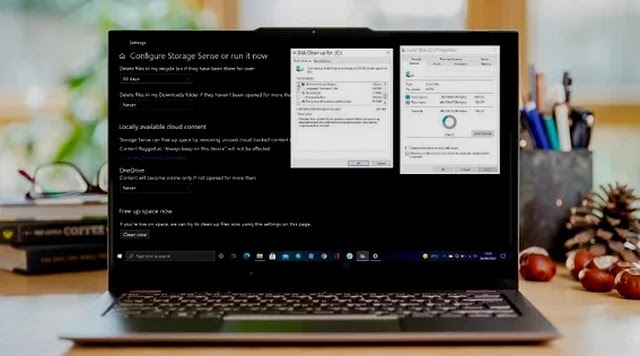حذف مجلد Windows.Old فى ويندوز 11 والحصول على مساحة تخزينية أكبر
حذف مجلد Windows.Old فى ويندوز 11 والحصول على مساحة تخزينية أكبر ، إذا كنت تقوم غالبًا بترقية إصدار Windows الخاص بك ، فقد تعلم أن Microsoft توفر لك خيارًا للعودة إلى الإصدار الأقدم ، ويمكنك بسهولة الرجوع إلى الإصدار السابق من Windows عبر الإعدادات.
يوفر لك أحدث نظام تشغيل من Microsoft - Windows 11 إطارًا زمنيًا مدته عشرة أيام للعودة إلى الإصدار السابق ، وبمجرد مرور العشرة أيام لا يمكنك العودة إلى الإصدار السابق ، وعندما يقوم جهاز الكمبيوتر الخاص بك بتثبيت تحديث جديد يتم تخزين ملفات الإصدار الأقدم في مجلد Windows.old ، وتحتفظ Microsoft بهذا المجلد لمدة 10 أيام على نظامك مما يسمح لك بالعودة إلى الإصدار السابق ، وإذا لم تكن لديك خطة للعودة إلى الإصدار السابق فيمكنك حذف مجلد Windows.old هذا لتحرير بعض مساحة التخزين ، لذلك إذا كنت تبحث عن طرق لتحرير مساحة التخزين في Windows 11 فيمكنك التفكير في حذف مجلد Windows.old ، في هذه المقالة سنشارك دليلًا تفصيليًا حول حذف مجلد Windows.old في نظام التشغيل Windows 11 ، فلنتحقق من ذلك.
1. أولاً وقبل كل شيء افتح File Explorer على نظام التشغيل Windows 11 الخاص بك.
2. في مستكشف الملفات افتح محرك تثبيت النظام أو الويندوز ، وستجد مجلد Windows.old هنا.
1. أولاً وقبل كل شيء افتح File Explorer على نظام التشغيل Windows 11 الخاص بك.
2. في مستكشف الملفات افتح محرك تثبيت النظام أو الويندوز ، وستجد مجلد Windows.old هنا.
3. انقر بزر الماوس الأيمن فوق الملف وحدد خيار الحذف delete.
4. في نافذة التأكيد المنبثقة انقر فوق الزر "متابعة" Continue ، هذا كل شيء! انتهيت ، وسيؤدي هذا إلى حذف مجلد Windows.old على نظام التشغيل Windows 11.
طريقة أخرى
إذا لم تتمكن من حذف المجلد Windows.old من File Explorer ، فأنت بحاجة إلى استخدام الأداة المساعدة Disk Cleanup ، وهذا ما عليك القيام به.
1. أولاً وقبل كل شيء افتح بحث Windows 11 واكتب Disk Cleanup ( تنظيف القرص ).
1. أولاً وقبل كل شيء افتح بحث Windows 11 واكتب Disk Cleanup ( تنظيف القرص ).
2. في الأداة المساعدة Disk Cleanup ( تنظيف القرص ) ، حدد محرك الأقراص الذي تريد مسحه ضوئيًا.
3. بعد ذلك انقر فوق الخيار "تنظيف ملفات النظام" Clean up system files.
4. في نافذة تنظيف القرص حدد Previous Windows installation(s) وانقر فوق الزر "موافق" Ok.
5. في موجه التأكيد انقر فوق خيار حذف الملفات Delete Files.
5. في موجه التأكيد انقر فوق خيار حذف الملفات Delete Files.
مقالات حتما ستعجبك :
كيفية زيادة الحجم الأقصى للصوت في ويندوز Windows 10
تغيير كلمة مرور VPN على ويندوز Windows 10
كيفية تغيير خلفية سطح المكتب دون تنشيط ويندوز Windows 10
طريقة عمل النسخ الاحتياطي واستعادة مجلدات الوصول السريع في الويندوز 10
تحديث Windows 10 الجديد مع أيقونات مستكشف الملفات الجديدة
كان معكم المدون سامح الخرّاز ، ويمكنك الإنضمام إلى جروب الكمبيوتر ومتابعتي على يوتيوب ، والإنضمام إلى صفحات مشروح على الفيسبوك 1 و 2 ليصلك كل جديد.
December 05, 2021 at 09:12PM